psCS5使用通道抠出飞扬的人物秀发(2)
来源:sc115.com | 143 次浏览 | 2015-09-11
标签: 秀发 飞扬
(5)执行“图像”→“调整”→“色阶”命令,设置“色阶”对话框,对图像进行调整。

(6)使用“画笔”工具将人物头部涂抹成黑色。

(7)使用“涂抹”工具,涂抹边缘的零碎的头发。
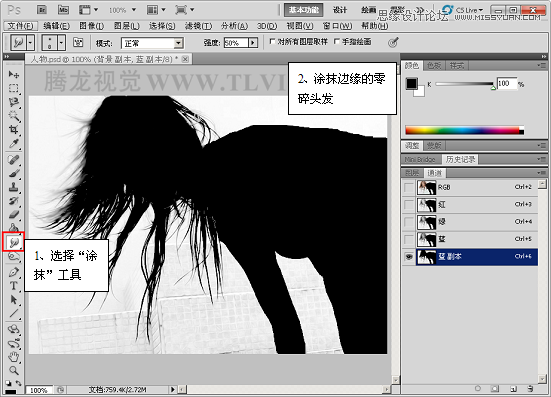
(8)在通道中载入“蓝 副本”选区,将前景色设置为白色,然后使用“画笔”工具涂抹多余的背景图像。

(9)在图层调板中,单击“背景 副本”图层前的“眼睛”图标,将图层隐藏,然后选择“背景”
搜索: 秀发 飞扬
- 上一篇: psCS5调整边缘功能给美女图片抠图
- 下一篇: ps神奇的给网络照片换脸
 雪地音效
雪地音效